
Niekedy telefónne čísla spustené Android môže naraziť na problém - zariadenie prestane zapnúť normálne a visí na šetrič obrazovky. Dnes vám povieme o metódach jej eliminácie.
Metóda 1: Čistenie Casha
Najčastejšou príčinou zmrazenia pri zapnutí sú rôzne problémy s softvérom. Šetrným spôsobom eliminácie je odstrániť aplikácie a systémy v pamäti cache.
- Ak chcete vykonať túto operáciu, budete musieť prejsť do menu obnovy - základné uskutočnenia tejto akcie sú opísané v nasledujúcom texte.
Čítajte viac: Ako prekladať zariadenie so systémom Android do režimu obnovy
- Po spustení ponuky zavádzania použite tlačidlá hlasitosti na navigáciu položiek ("Volume +" je zodpovedný za presun hore, a "Volume-" - DOWN) na výber možnosti "Vymazať oddiel cache" a kliknite na tlačidlo POWER .
- Po upratovacom hlásení použite možnosť "Reboot System teraz".
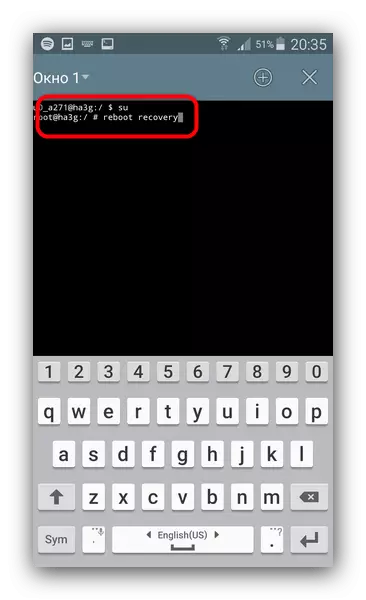
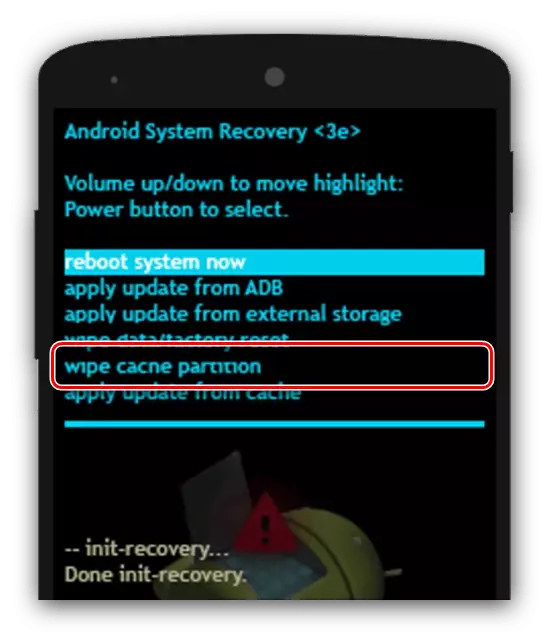
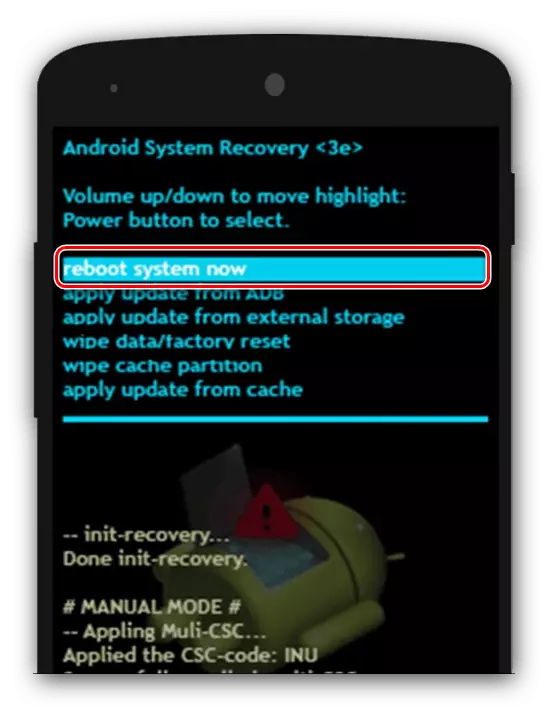
Skontrolujte, či je problém odstránený. Ak nie, prečítajte si ďalej.
Metóda 2: Resetovanie nastavení na výrobné hodnoty
Radikálnejšou metódou je dokončenie výrobného vypúšťania zariadenia, počas ktorého budú všetky zmeny používateľa v OS odstránené, vrátane údajov, ako sú fotografie, kontakty a Archív SMS. Ak sú tieto informácie dôležité pre vás, a smartfón alebo tablet má obnovenie tretej strany, môžete sa pokúsiť vytvoriť zálohu.
Čítajte viac: Ako vykonať záložné Android zariadenia pred firmvérom
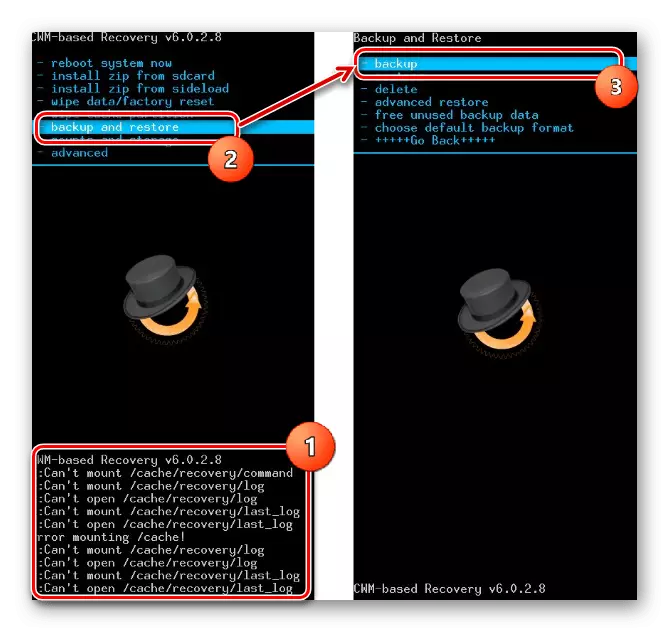
Potom sa môžeme pohybovať na vypúšťanie zariadenia - algoritmus na vykonávanie tohto postupu rôznymi spôsobmi, ktoré sme už uvažovali, tak sa pozrite na článok o nižšie uvedenom spojenie.
Prečítajte si viac: Resetovanie nastavení na Android
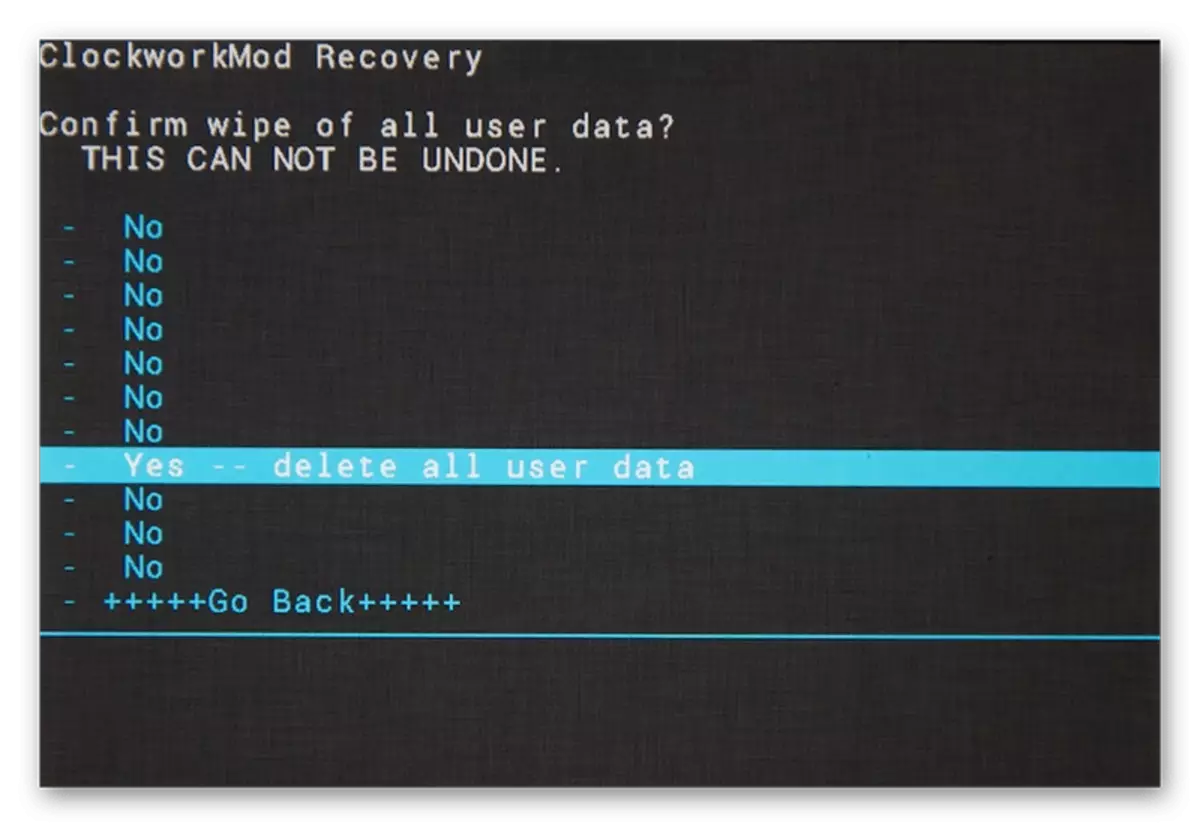
Metóda 3: Blikajúce zariadenie
Niekedy dokonca resetovanie systému na výrobné nastavenia je neefektívne - to znamená, že je poškodený vrátane regeneračnej časti. V takejto situácii by ste sa mali pokúsiť reflovať zariadenie: zvyčajne pomáha, ak príčina zlyhania softvéru.Čítajte viac: Firmvér zariadenia
Metóda 4: Eliminácia hardvéru
Najťažšie zabezpečiť dôvod na vzhľad zlyhania zlyhania je zrútenie hardvéru. Ak chcete vypočítať vinník, postupujte podľa týchto krokov:
- Vypnite zariadenie, vyberte pamäťovú kartu, ak je, a pokúste sa ho znova spustiť. Ak sa smartfón (tablet) obráti normálne, problém je vyriešený, ale karta by mala byť vymenená.
- Zopakujte postup z predchádzajúceho kroku už pre kartu SIM - často chybná "SIM karta" vedie k zamrznutiu pri spustení.
- Stojí za to skontrolovať a batériu - je možné, je silne prepustený a systém nemá energiu pre plnohodnotné spustenie. Skontrolujte, či je to dosť jednoduché: Úplne vypnite zariadenie a pripojte ho k napájacej jednotke (najskôr sa uistite, že jednotka a kábel sú zjavne dobré). Príchod indikátora nabíjania hovorí, že batéria, regulátor a napájací konektor sú dobré a dôvod nie je v nich.
Ak ste vykonali tieto kroky a zistili ste, že zdroj zlyhania nie je na pamäťovej karte, SIM alebo batérii, naznačuje, že ste čelia vážnej poruche, ako je vnútorná pamäť zlyhania alebo procesorového prachu. Podobné problémy sú takmer nemožné odstrániť doma, takže sa obráťte na servisné centrum
Tento koniec nášho materiálu odstránite šetrič obrazovky, keď zapnete zariadenie so systémom Android. Nanešťastie, najčastejšie dôvody tohto problému je hardvérová chyba.
